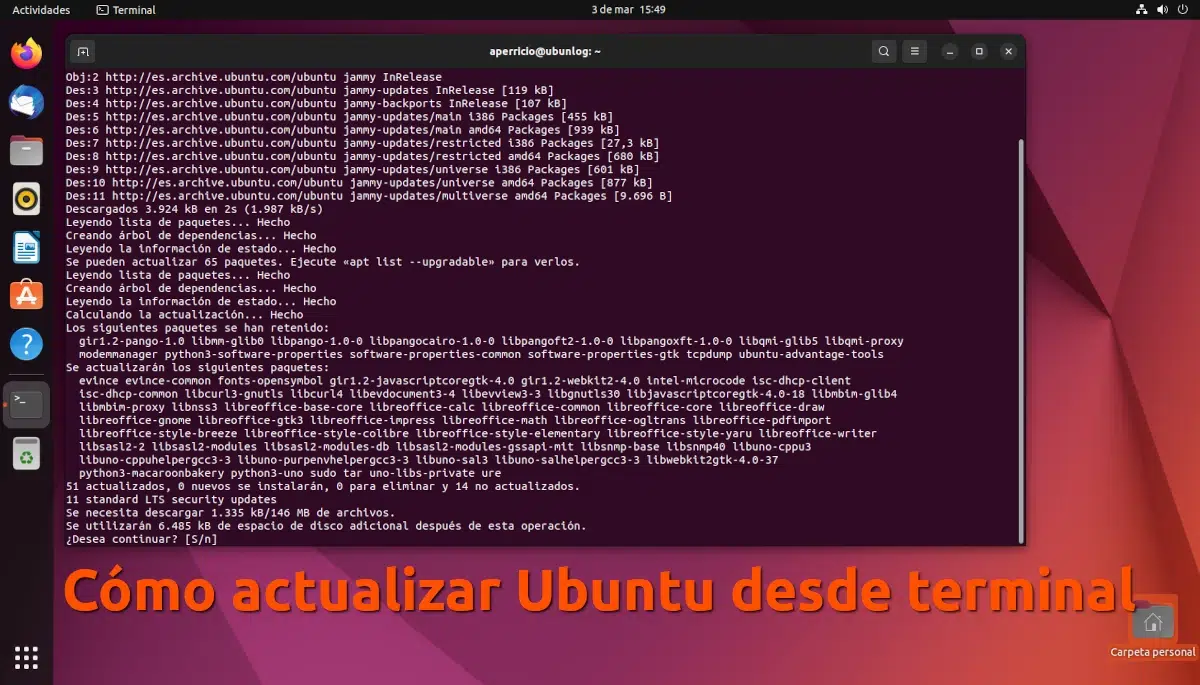
उबंटूची नवीन आवृत्ती रिलीज होण्याची वेळ जवळ आली आहे. जेव्हा वेळ येईल, तेव्हा तुम्हाला विचार करावा लागेल की तुम्ही सध्याच्या आवृत्तीमध्ये राहणार आहात की नवीन आवृत्तीवर जाणार आहात. आम्ही एलटीएस आवृत्ती वापरत असल्यास निर्णय घेणे अधिक कठीण आहे, कारण आमच्याकडे अधिक स्थिर असायला हवे अशा गोष्टीत राहण्याचा पर्याय आहे, परंतु जेव्हा आपण सामान्य चक्रात असतो, तेव्हा आपण कधी उडी मारायची हे ठरवायचे असते किंवा काय नाहीतर आम्ही आधाराशिवाय राहू. एका कारणास्तव किंवा इतर कारणास्तव, किंवा कोणत्याही वेळी, आम्ही येथे तुम्हाला शिकवणार आहोत टर्मिनलवरून उबंटू कसे अपडेट करावे.
जेव्हा एखादा वापरकर्ता टर्मिनलवरून उबंटू कसा अपडेट करायचा यासाठी इंटरनेटवर शोध घेतो, तेव्हा ते दोन कारणांसाठी किंवा दोन वेगवेगळ्या गोष्टी अपडेट करू शकतात: एक म्हणजे पॅकेजेस अपडेट करणे; दुसरे म्हणजे ऑपरेटिंग सिस्टम अपडेट करणे. हा लेख प्रत्येकासाठी उपयुक्त आहे याची खात्री करण्यासाठी, आम्ही येथे दोन्ही स्पष्ट करणार आहोत, पॅकेजेसपासून सुरुवात, असे काहीतरी म्हटले पाहिजे, मला वाटते की "पहिला उबंटू वापरकर्ता" आहे.
टर्मिनलवरून उबंटू कसे अपडेट करायचे: पॅकेजेसपासून सुरुवात
लिनक्समध्ये सर्वकाही नेहमीच इतके गुळगुळीत नसते. जेव्हा मी ते वापरण्यास सुरुवात केली कोणतेही सॉफ्टवेअर स्टोअर नव्हते, आणि त्याच्या जवळची गोष्ट म्हणजे सिनॅप्टिक (संग्रह लेख), वापरकर्ता इंटरफेसवरून पॅकेजेस व्यवस्थापित करण्याचा मार्ग. पण त्यांनी मला सर्वात वेगवान मार्ग शिकवला, जो मी आजही माझ्याकडे उबंटू असलेल्या संगणकांवर वापरतो. त्यांनी मला शिकवलेली आज्ञा अशी होती:
sudo apt अपडेट && sudo apt upgrade && sudo apt autoremove
आदेश दिल्यास, ते काय करते हे स्पष्ट करणे आवश्यक आहे:
- सुडो विशेषाधिकार मिळविण्यासाठी आवश्यक असलेली आज्ञा आहे.
- योग्य उबंटू वापरत असलेला पॅकेज व्यवस्थापक आहे.
- सुधारणा रेपॉजिटरीज अपडेट करेल.
- श्रेणीसुधार करा पॅकेजेस अपडेट करेल.
- स्वयंचलितरचना यापुढे आवश्यक नसलेली पॅकेजेस काढून टाकेल. डोळा यासह, ते करणे नेहमीच चांगली कल्पना नसते. मी सवयीप्रमाणे करतो, परंतु हे नाकारता येत नाही की इतर सॉफ्टवेअरसाठी आवश्यक असलेले पॅकेज काढले जाईल. माझ्या बाबतीत असे कधीच घडले नाही की ते वापरल्यानंतर माझे काहीतरी चुकले आहे, परंतु मी तेथे इशारा देतो.
- && "तार्किक आणि" आहे आणि याचा अर्थ "आणि" आहे, परंतु जोपर्यंत वरील यशस्वीरित्या अंमलात आणले गेले आहे. या कंपाउंड कमांडमध्ये, "sudo apt autoremove" फक्त "sudo apt upgrade" यशस्वीरित्या कार्यान्वित केले गेले असेल तरच कार्यान्वित केले जाईल आणि "sudo apt update" त्रुटींशिवाय कार्यान्वित केले गेले असेल तरच "sudo apt upgrade" कार्यान्वित केले जाईल. हे, मानवी भाषेत अनुवादित, "रिपॉजिटरीजमधील माहिती अद्यतनित करणे; जर ते यशस्वीरित्या अद्यतनित झाले तर, पॅकेजेस अद्यतनित करा; जर ते यशस्वीरित्या अद्यतनित झाले तर, यापुढे आवश्यक नसलेले कोणतेही पॅकेज काढून टाका."
पहिली आणि दुसरी कमांड कार्यान्वित करताना आपण हेडर कॅप्चरमध्ये काय पाहतो, सर्व पॅकेजेसची यादी जी अपडेट केली जाणार आहे. जर आम्हाला सूची अधिक स्पष्टपणे पहायची असेल, तर आम्ही रद्द करू शकतो (n आणि Enter) आणि टर्मिनलमध्ये टाइप करू शकतो:
sudo apt सूची --सुधारणा करण्यायोग्य
यासह आमच्याकडे सर्व पॅकेजेस अद्यतनित केली जातील, आणि टर्मिनलवरून उबंटू कसे अद्यतनित करायचे हा प्रश्न फक्त पॅकेजेसचा संदर्भ असल्यास आवश्यक सर्वकाही आधीच स्पष्ट केले जाईल.
संपूर्ण ऑपरेटिंग सिस्टम अपग्रेड करा
टर्मिनलवरून उबंटू कसे अपडेट करायचे या प्रश्नाचे उत्तर काय आहे ऑपरेटिंग सिस्टम पातळी, आम्ही सुरू ठेवतो. सर्व पॅकेजेस अद्यतनित केल्यानंतर, आणि जरी ते आवश्यक नसले तरी, मी संगणक रीस्टार्ट करण्याची शिफारस करतो. जर आपल्याला टर्मिनलसह सर्वकाही करायचे असेल तर आपल्याला काय लिहायचे आहे:
सुडो रीबूट
रिस्टार्ट झाले की पुढची गोष्ट करायची आम्ही एलटीएस आवृत्तीमध्ये आहोत की सामान्य सायकल आवृत्तीमध्ये आहोत यावर ते अवलंबून आहे. सामान्य चक्राप्रमाणे LTS प्रमाणेच केले जाते परंतु अधिक प्रगत बिंदूवर, आम्ही सर्व चरणांचे स्पष्टीकरण देतो, म्हणजे, आम्ही असे गृहीत धरणार आहोत की आम्ही LTS मध्ये आहोत आणि आम्हाला नॉन-LTS वर श्रेणीसुधारित करायचे आहे. .
आम्हाला ऑपरेटिंग सिस्टमला सामान्य सायकल ऑपरेटिंग सिस्टमच्या नवीन आवृत्त्या शोधण्यासाठी सांगायचे आहे, परंतु आम्ही ही आज्ञा देखील लिहिण्यापूर्वी:
sudo apt dist-upgrade
तुम्ही अनेक पॅकेजेस अपडेट केल्याचे आम्हाला दिसल्यास, मी पुन्हा रीबूट करेन किंवा वरील सूचीमध्ये ही कमांड जोडेन आणि संपूर्ण प्रक्रिया पूर्ण झाल्यावर रीबूट करेन. जर काही अद्ययावत केले गेले असतील तर, मला वाटते की आम्ही स्वतःच अद्यतनाच्या चरणांसह पुढे जाऊ शकतो.
- आता आम्ही टर्मिनल उघडतो आणि लिहू:
सुडो नॅनो /इ/सुधारणा-व्यवस्थापक/प्रकाशन-सुधारणा
- आम्ही "prompt=lts" म्हणतो तिथे स्क्रोल करतो आणि "prompt=normal" मध्ये बदलतो.
- आम्ही Ctrl+O, नंतर Enter आणि नंतर Ctrl+X दाबतो. बदल केले आहेत याची खात्री करण्यासाठी, आपण कीबोर्डवरील वरचा बाण दाबू शकतो आणि मागील पायरीवरून कमांड पुन्हा प्रविष्ट करू शकतो. ते ठीक आहे याची पुष्टी केल्यानंतर, आम्ही Ctrl+X सह बाहेर पडतो.
- इथेच ते LTS नसलेल्या आवृत्त्यांसाठी देखील वैध आहे. टर्मिनलमध्ये आम्ही लिहितो सुडो करू-प्रकाशन-सुधारणा. नवीन आवृत्ती असल्यास, एक लांब संदेश दिसेल. आम्ही वर स्क्रोल करतो, नवीन आवृत्तीचे क्रमांक आणि नाव पाहतो आणि S (Y साठी होय, किंवा Y इंग्रजीमध्ये असल्यास) दाबा आणि नंतर Enter दाबा. टर्मिनल तुम्हाला दाखवत असलेली कोणतीही माहिती तुम्हाला पाहू इच्छित नसल्यास तुम्ही S आणि थेट एंटर दाबू शकता.
- पुढे आपण पाहू की ते कार्य करण्यास सुरुवात करते, रेपॉजिटरीज आणि इतर अद्यतनित करते. आम्हीं वाट पहतो.
- वरीलसारखेच काहीतरी आपण पुन्हा पाहू. आम्हाला आणखी काही जाणून घ्यायचे नसेल किंवा इंस्टॉलेशन थांबवायचे नसेल, तर S दाबा आणि नंतर एंटर करा. डी सह आम्ही इंस्टॉलेशनचे तपशील पाहू (मी शिफारस करत नाही; वेळ गमावला आहे).
- जेव्हा आपण टर्मिनलवरून पॅकेजेस अपडेट करतो त्याच प्रकारे ते कार्य करण्यास सुरुवात करते हे आपण पुन्हा पाहू. आम्ही प्रक्रिया पूर्ण होण्याची प्रतीक्षा करतो. तुमचे कनेक्शन आणि तुम्हाला काय इंस्टॉल करायचे आहे यावर अवलंबून यास थोडा वेळ लागू शकतो.
- काही काळानंतर, यापुढे आवश्यक नसलेली पॅकेजेस विस्थापित केली जातील. हे मागील चरणासारखेच आहे, परंतु यावेळी ते हटवेल जे यापुढे आवश्यक नाही.
- यापुढे आवश्यक नसलेल्या सर्व गोष्टी काढून टाकल्यानंतर, आम्हाला दुसरी “होय/नाही” विंडो दिसेल, परंतु यावेळी रीस्टार्ट करण्यासाठी. S की दाबणे आणि नंतर Enter दाबणे चांगले.
- एकदा रीस्टार्ट केल्यावर आम्ही उबंटूच्या नवीन आवृत्तीमध्ये असू, परंतु मी ते येथे सोडणार नाही. मी अपडेट पॅकेजेस विभागात परत जाईन आणि ते पुन्हा करेन, त्यामुळे आमच्याकडे नवीन सिस्टम आणि सर्व अपडेट केलेले पॅकेज असतील.
LTS ते LTS अपग्रेड बद्दल
येथे स्पष्ट केलेली प्रत्येक गोष्ट एका LTS आवृत्तीवरून दुसऱ्या LTS वर अद्यतनित करण्यावर देखील लागू होते, परंतु एक तपशील विचारात घेणे आवश्यक आहे: किमान एक पॉइंट अपडेट रिलीझ होईपर्यंत कॅनॉनिकल सहसा एका LTS वरून दुसऱ्यावर अद्यतने सक्रिय करत नाही. उदाहरणार्थ, तुम्ही 22.04 अद्यतने 22.04.1 ISO जारी करेपर्यंत सक्रिय केली नाहीत. यास सहसा तीन ते सहा महिने लागतात, सहा पेक्षा अधिक तीन, परंतु आपल्याला हे माहित असणे आवश्यक आहे की एप्रिलमध्ये अद्यतने करता येणार नाहीत; तुम्हाला किमान ऑगस्टपर्यंत थांबावे लागेल.
आणि यासह, आम्हाला आशा आहे की टर्मिनलवरून उबंटू कसे अपडेट करायचे हे स्पष्ट झाले आहे.
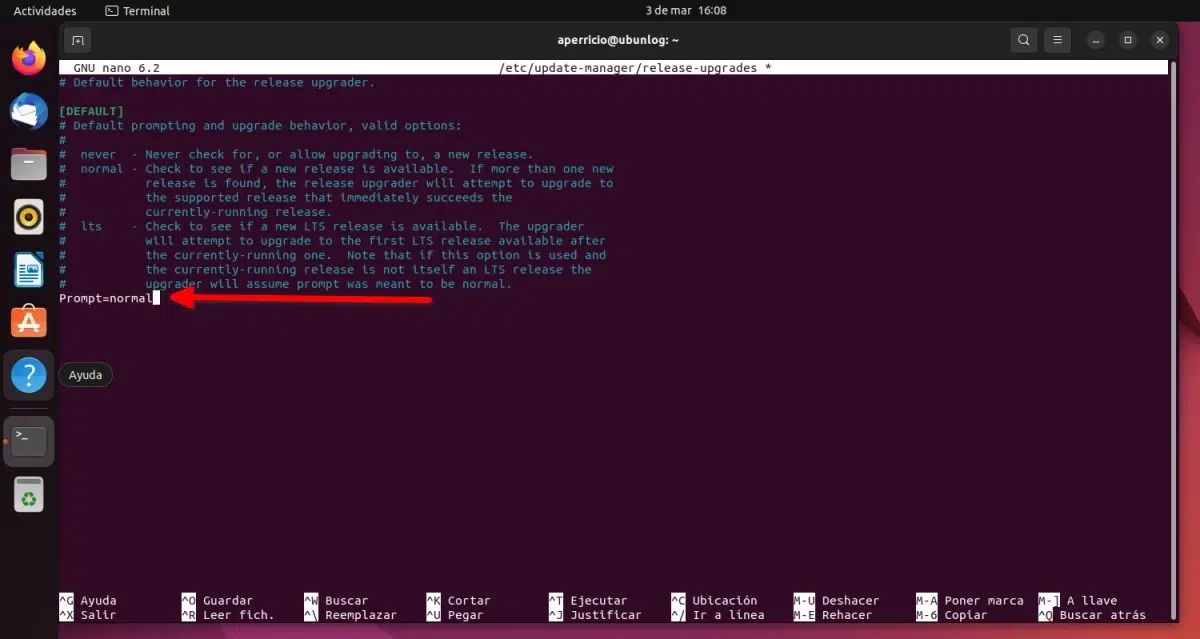
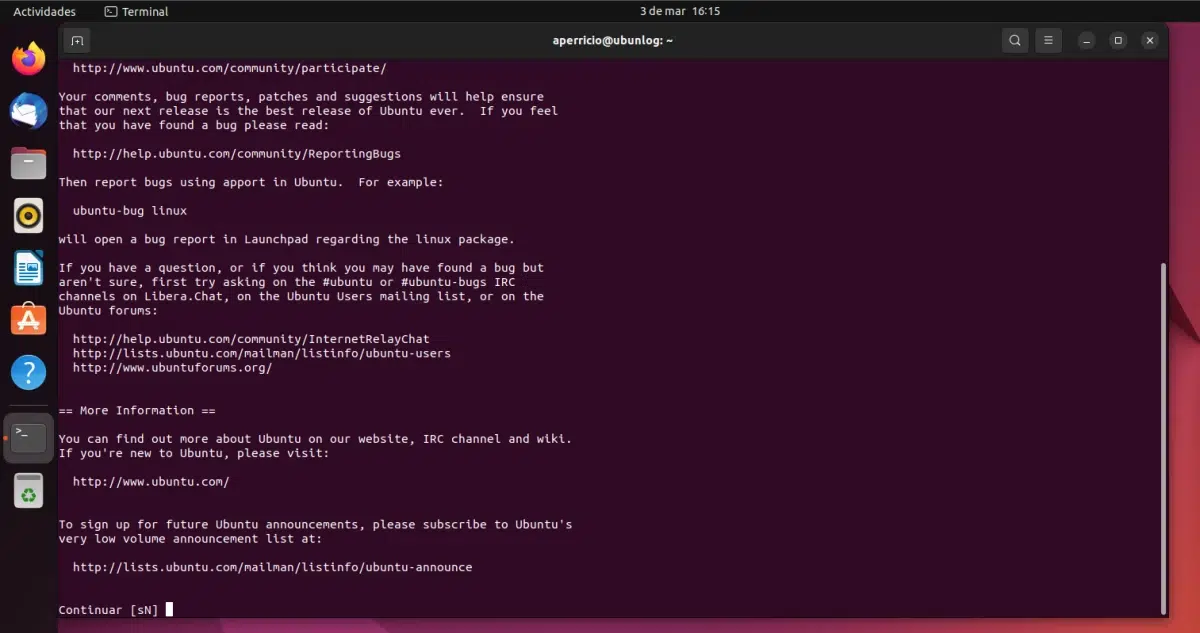
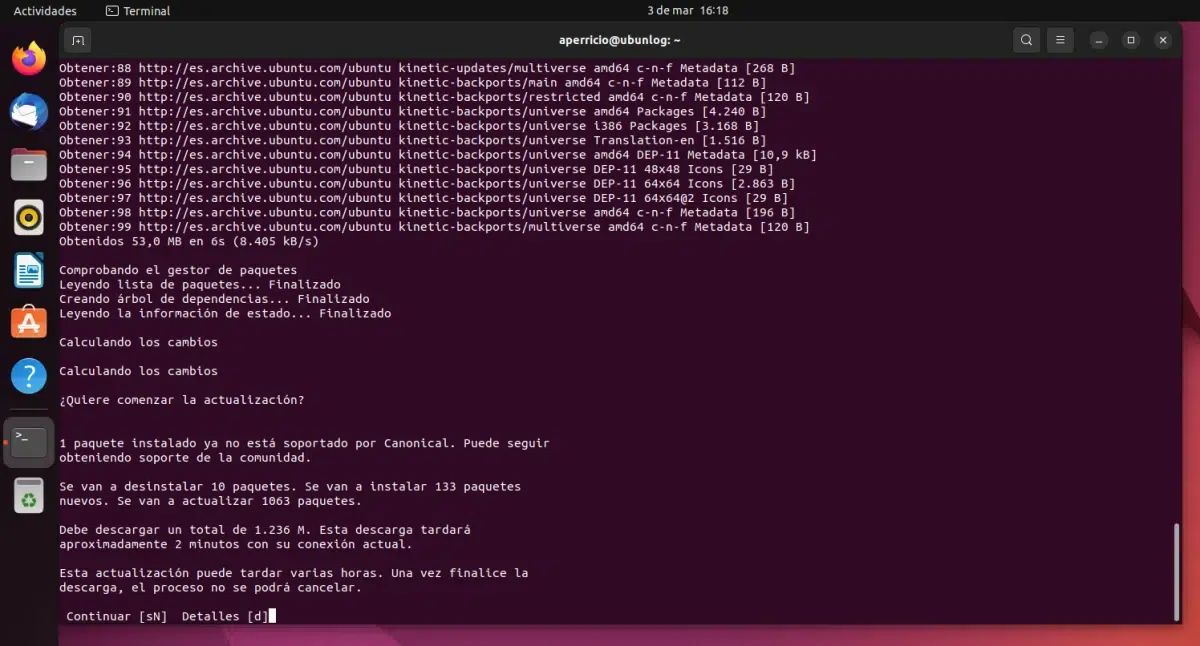
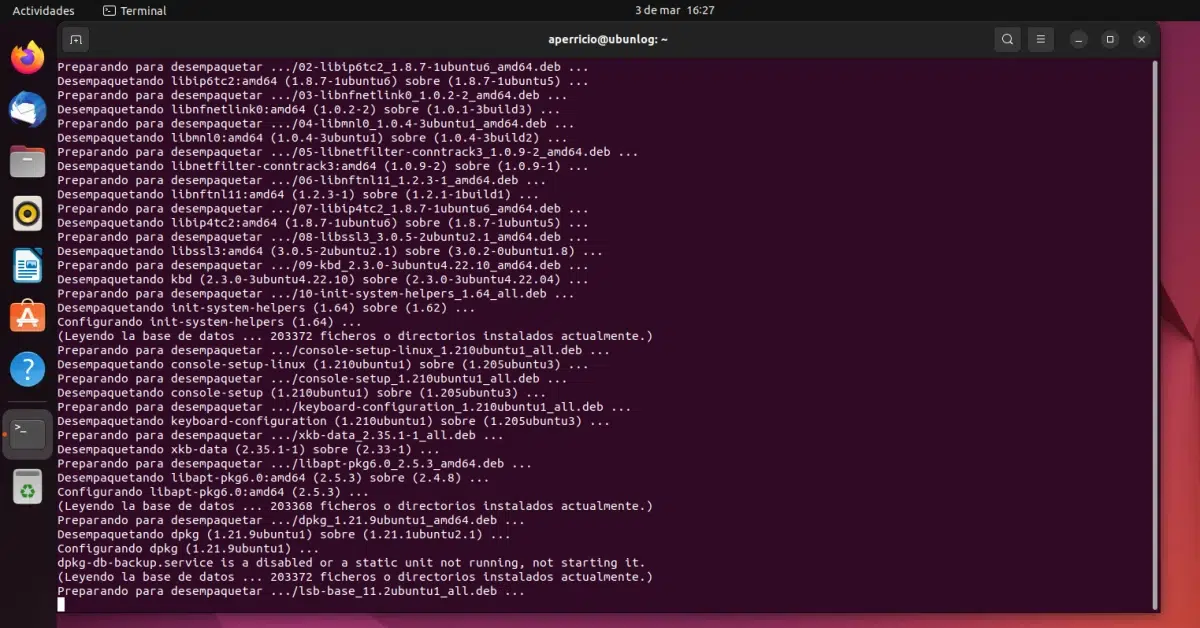
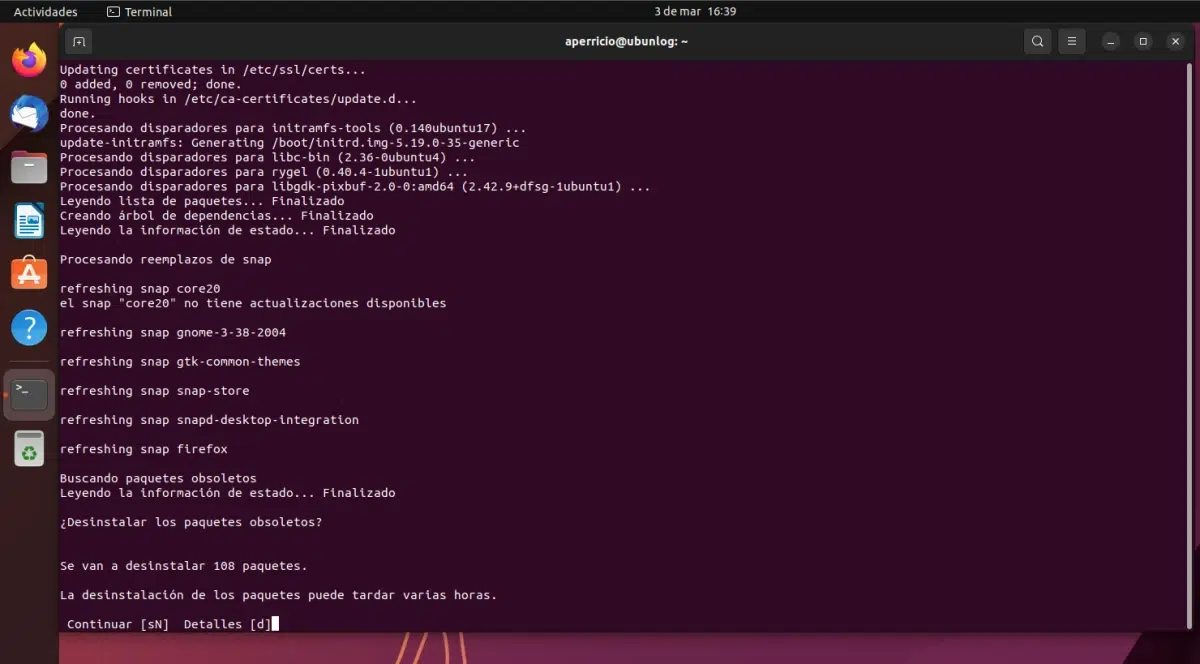
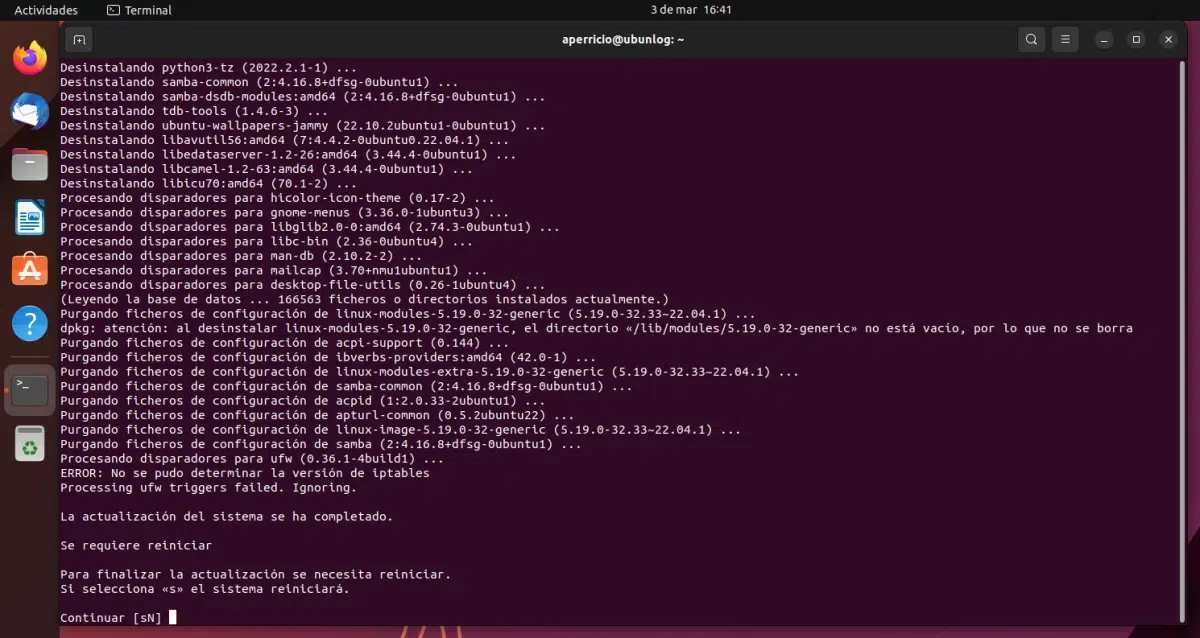
सुप्रभात, मला माझे Xubuntu 18.04 नवीनतम आवृत्तींपैकी एका आवृत्तीवर अद्यतनित करायचे आहे, उदाहरणार्थ 22.04, थेट उडी मारणे शक्य होईल किंवा मला आधीच्या आवृत्त्यांमध्ये अद्यतनित करावे लागेल?